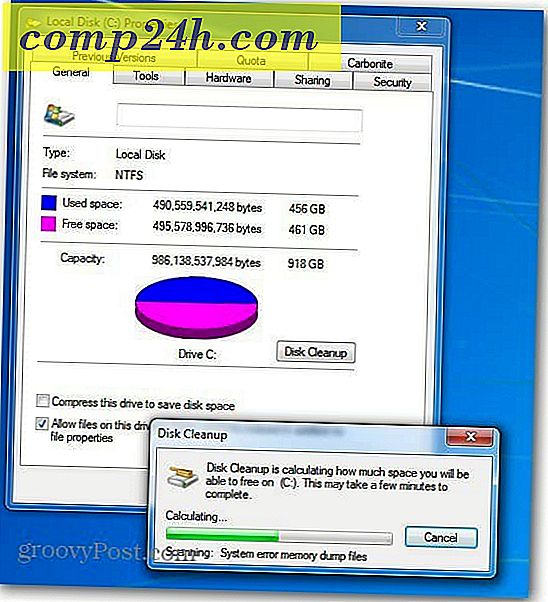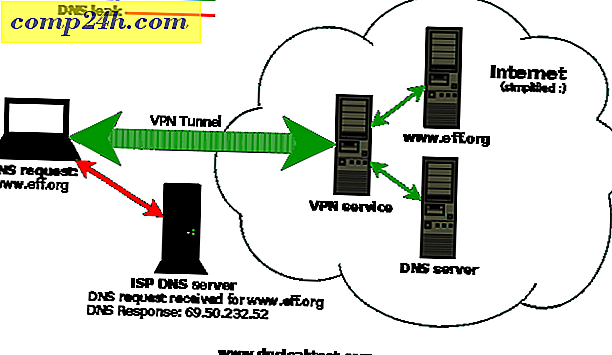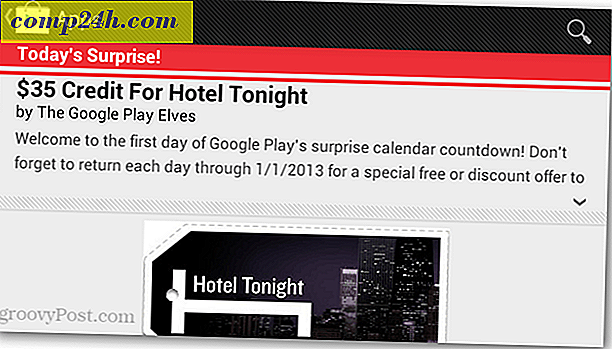Slik batcher du størrelsen på bilder med Google Picasa
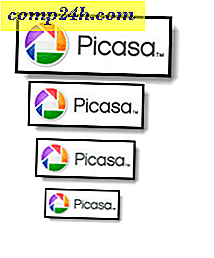 Picasa 3 er hardwired for deling via sosiale medier, blogger og e-post. Som sådan har den noen få nyttige funksjoner for batch resizing dine bilder til mer web-vennlig filstørrelser, slik at du enkelt kan sende dem via e-post eller dele dem via dropbox. I denne vil jeg vise deg hvordan du raskt og enkelt kan lage resorterte versjoner av Picasa-bilder uten å endre de originale filene for groovy deling lykke!
Picasa 3 er hardwired for deling via sosiale medier, blogger og e-post. Som sådan har den noen få nyttige funksjoner for batch resizing dine bilder til mer web-vennlig filstørrelser, slik at du enkelt kan sende dem via e-post eller dele dem via dropbox. I denne vil jeg vise deg hvordan du raskt og enkelt kan lage resorterte versjoner av Picasa-bilder uten å endre de originale filene for groovy deling lykke!
Trinn 1
Last ned Picasa 3.8 ( eller senere ). Det er gratis på picasa.google.com.

Steg 2
Fra Picasa velger du en gruppe bilder. Du kan gjøre dette ved å tegne en boks rundt bildene du vil velge, eller ved å klikke på det første bildet i serien, holder SHIFT og deretter klikker du på det siste bildet i serien du vil velge.

Trinn 3
Klikk Fil > Eksporter bilde til mappe . Eller trykk CTRL + SHIFT + S på tastaturet.

Trinn 4
Velg dine eksportinnstillinger:
- Eksportere plassering: Bla gjennom til en mappe hvor du vil lagre størrelsen på dine størrelse. Jeg anbefaler at du forlater den som standard, siden den allerede finnes i Picasas oppdagbare mappestruktur.
- Navn på eksportert mappe: Navn den uansett. Men hvis du planlegger å kalle det " Resized, " som jeg hadde tenkt å, vil du kanskje stave det riktig.

- Bildestørrelse: Velg Endre størrelse til og dra glidebryteren til en av de vanlige innstillingene. Jeg anbefaler 640 piksler. Det er decently høy res, men fortsatt astronomisk lavere enn det de fleste digitale kameraer skyter inn som standard.
- Bildekvalitet: La dette være automatisk. Det er ikke nødvendig å nedgradere bildekvaliteten, siden du allerede har resizing bildet.
- Vannmerke: Valgfritt. Vi vil dekke dette i en annen groovyTutorial.

Cilck Eksporter når du er ferdig.
Trinn 5
Picasa vil sprenge de endrede bildene dine i en ny mappe. Det går ganske fort, men du kan se fremdriften i nederste høyre hjørne.

Når alt er gjort, kan du se den nye mappen den opprettet under fanen Eksporter til venstre, hvis du forlot eksportmappen som standard.

Trinn 6
Hvis du er nysgjerrig, kan du velge et bilde og klikkvisning > Egenskaper og sjekke forskjellen i filstørrelse.

I dette eksemplet gikk vi fra 972 KB-nesten en megabyte til bare 88 KB. Det vil jive mye lettere med dagens begrensede dataplaner!

Nå som du har endret bildene dine, kan det være nyttig å legge til oppløsningen mens batch omdøper bildene dine. Inntil da kan du nyte Picasa-bildene dine som er administrerbart.